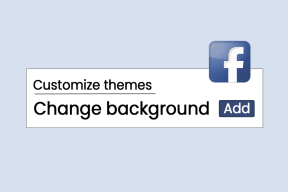استخدم سماعة رأس Bluetooth كجهاز صوت للكمبيوتر للدردشة الصوتية
منوعات / / February 10, 2022

قبل أيام قليلة رأينا
كيفية توصيل هاتف Android ككاميرا ويب للكمبيوتر
واستخدامها على تطبيقات مثل Skype و Google+ Hangout. سأوضح لك اليوم كيف يمكنك استخدام سماعة رأس تعمل بتقنية البلوتوث تُستخدم كأجهزة هاتف بدون استخدام اليدين لإجراء محادثة صوتية على Windows.
قد يستخدم المرء الميكروفونات السلكية ولكن إذا كان لديك سماعة رأس بلوتوث ، فمن المؤكد أنك ستحب جهاز فكرة الانتقال اللاسلكي. يمكن لمستخدمي الكمبيوتر اللوحي الذي يعمل بنظام Windows 8 أيضًا استخدام هذه الطريقة لتوصيل سماعات رأس Bluetooth.
لقد اختبرت الدليل على محاكي Microsoft Bluetooth يأتي كجهاز Bluetooth افتراضي في معظم أجهزة الكمبيوتر المحمولة والأجهزة اللوحية. سماعة البلوتوث التي استخدمتها كانت نوكيا J لكن هذا لا ينبغي أن يحدث فرقًا كبيرًا.
لذلك دعونا نرى كيفية الاتصال اللاسلكي أثناء الدردشة.
كيفية استخدام سماعة البلوتوث للدردشة على نظام Windows
الخطوة 1: تنزيل وتثبيت Microsoft Windows Mobile Device Center لنظام التشغيل Windows على حاسوبك. يعد برنامج التشغيل هذا ضروريًا حتى إذا كان لديك برنامج تشغيل Bluetooth الافتراضي المثبت على جهازك.
الخطوة 2:
بعد القيام بذلك ، قم بإعادة تعيين جهاز Bluetooth الخاص بك إذا كان متصلاً بالفعل بهاتف لإجراء اتصال جديد. يمكن إعادة ضبط معظم الأجهزة بالضغط على زر الطاقة لمدة 5 ثوانٍ. يرجى الرجوع إلى دليل تعليمات Bluetooth الخاص بجهازك إذا كانت لديك أي شكوك.الخطوه 3: بعد إعادة ضبط الجهاز ، انقر بزر الماوس الأيمن على أيقونة Bluetooth في علبة النظام وحدد أضف أداة.
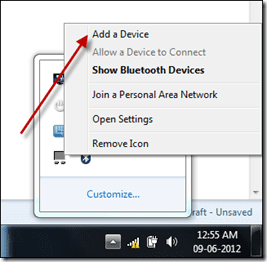
الخطوة الرابعة: إذا كان جهازك في الوضع المرئي ، فسيقوم Windows باكتشاف جهاز Bluetooth الجديد. انقر نقرًا مزدوجًا فوق رمز الجهاز لإضافته إلى Windows. سيقوم Windows بتثبيت جميع برامج تشغيل الصوت الضرورية للجهاز. إذا فشل تثبيت برنامج التشغيل ، فإنني أوصيك بتثبيت برنامج تشغيل Bluetooth لجهاز الكمبيوتر الخاص بك وإضافة الجهاز مرة أخرى.
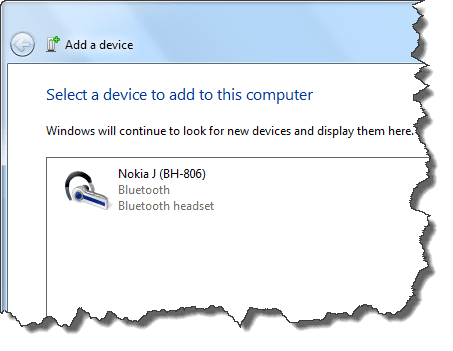
الخطوة الخامسة: بعد إضافة الجهاز وتثبيته كمشغل صوت ، انقر بزر الماوس الأيمن على أيقونة مكبر الصوت (الصوت) في علبة Windows وانقر فوق تشغيل الأجهزة لفتح خصائص صوت Windows. حدد مكبرات صوت Bluetooth كجهاز افتراضي وانتقل إلى تسجيل التبويب. هنا حدد ميكروفون صوت Bluetooth كجهاز التسجيل الافتراضي وقم بتطبيق الإعدادات.
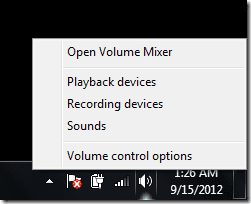
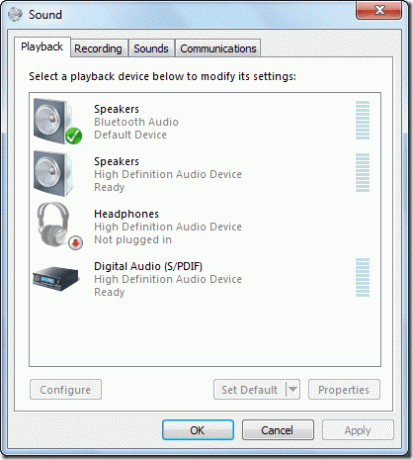
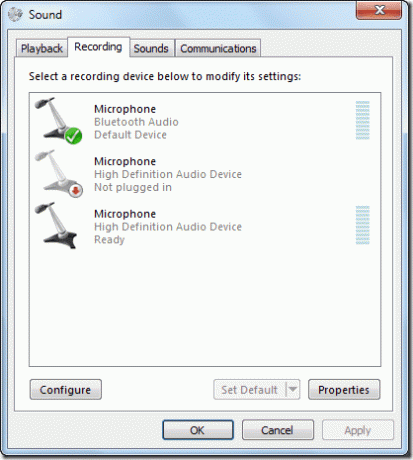
هذا كل شيء ، ستتم إعادة توجيه كل ما تبذلونه من مدخلات ومخرجات صوت Windows من سماعات رأس Bluetooth الخاصة بك.
استنتاج
قد تتغير الإعدادات اعتمادًا على بطاقة الصوت الموجودة على الكمبيوتر ومحاكي Bluetooth الذي توفره الشركة المصنعة. قد لا تسبب بطاقة الصوت الكثير من المتاعب ولكن قد يغير محاكي Bluetooth المختلف خطوات قليلة. إذا واجهت أي مشكلة أثناء توصيل الجهاز بجهاز الكمبيوتر الخاص بك ، فلا تتردد في طرحها في التعليقات.
آخر تحديث في 02 فبراير 2022
قد تحتوي المقالة أعلاه على روابط تابعة تساعد في دعم Guiding Tech. ومع ذلك ، فإنه لا يؤثر على نزاهة التحرير لدينا. يظل المحتوى غير متحيز وأصيل.
هل كنت تعلم
Bluetooth 5.0 ، أحدث معيار Bluetooth ، متوافق مع الإصدارات السابقة.